เบื่อไหมเวลาจะโหลดแอปก็โดนห้าม จะดู YouTube ก็โดนล็อก! บางทีก็แค่ลืมรหัส ไม่ได้จะทำอะไรซนสักหน่อย 😩 วันนี้เรามีวิธียกเลิกการควบคุมโดยผู้ปกครอง iOS ที่ง่ายกว่าแอบกินขนมตอนตีสอง!
ไม่ว่าจะเป็น iPhone รุ่นเก่า รุ่นใหม่ หรือแม้แต่ของแม่! บทความนี้จะพาไปดูวิธียกเลิกการควบคุมโดยผู้ปกครองไอโฟน แบบ step-by-step พร้อมตัวช่วยดี ๆ อย่าง iMyFone LockWiper ที่ใคร ๆ ก็ใช้ได้ ไม่ต้องเป็นแฮกเกอร์!

อะไรคือการควบคุมโดยผู้ปกครองใน iPhone?
เฮ้อ... ชีวิตวัยรุ่นยุคนี้ไม่ได้ง่ายเลยนะ
iPhone มีฟีเจอร์ที่ชื่อว่า “เวลาหน้าจอ” หรือที่พวกเรารู้จักกันดีในนามว่า "คุกดิจิทัล!" 📱📱 ใช่แล้ว! พ่อแม่สามารถใช้ควบคุมทุกการกระดิกนิ้วของเราแบบเรียลไทม์! ไม่ให้เล่นเกมเกิน 1 ชั่วโมง ไม่ให้ดู TikTok กลางดึก แถมยังบล็อกแอปได้อีกต่างหาก
ฟีเจอร์นี้ทำอะไรได้บ้าง? มาดูกันดีกว่า ⬇️
- ⏰ จำกัดเวลาการใช้แอป/เกม (เล่นได้เท่าที่แม่อนุญาตเท่านั้น!)
- 🚫 บล็อกแอปที่ไม่เหมาะสม
- 🛠️ ป้องกันการเปลี่ยนแปลงการตั้งค่า (กันเด็กเก่งแอบปรับ)
- 👶 กรองคอนเทนต์ตามอายุ เช่น ห้ามดูหนัง 18+
จะบอกว่า... ฟีเจอร์นี้เหมือนพ่อแม่ติดเรดาร์ไว้ที่เครื่องเลยอะ 😤 แต่ไม่ต้องห่วง! ถ้าอยากได้อิสระเหมือนนก (หรืออย่างน้อยก็ได้ดู YouTube แบบไม่เด้งแจ้งเตือน)
บทความนี้รวมทุก “วิธียกเลิกการควบคุมโดยผู้ปกครอง iOS” ที่จะช่วยให้เราหลุดพ้นจากกรงทองของผู้ปกครองได้ซักที! 🕊️🎉
วิธียกเลิกการควบคุมโดยผู้ปกครอง iOS
ถ้าคุณรู้รหัส ก็สบายเหมือนกินหมูกระทะตอนลดราคา แต่ถ้าลืมรหัส…ก็เหมือนลืมแฟนเก่าไม่ได้อะเนอะ ไม่ต้องห่วง! ไม่ว่าคุณจะจำรหัสได้หรือไม่ เรามีวิธียกเลิกการควบคุมโดยผู้ปกครอง iOS มาให้คุณครบ! 🤓
1 ใช้รหัสผ่านการควบคุมโดยผู้ปกครอง
ถ้าคุณยังจำรหัสผ่านได้ ยินดีด้วย! คุณคือผู้รอดชีวิตในเกม “ใครจำรหัสได้บ้าง” 🧠 เพราะการยกเลิกควบคุมโดยผู้ปกครอง iOS แบบถูกวิธีนั้น ง่ายยิ่งกว่าปอกกล้วย!
✅วิธีปิดการควบคุมโดยผู้ปกครองใน iPhone ด้วยรหัสผ่าน
ขั้นตอนที่ 1: ไปที่แอป “การตั้งค่า” บน iPhone ของลูก > เลื่อนลงแล้วแตะ “เวลาหน้าจอ” (Screen Time) > ป้อนรหัสผ่านเวลาหน้าจอที่คุณตั้งไว้
ขั้นตอนที่ 2: เลื่อนลงแล้วเลือก “ปิดเวลาหน้าจอ” > ยืนยันรหัสผ่านอีกครั้งเพื่อปิดการควบคุม

2 ใช้ “การแชร์ในครอบครัว”
โอ๊ย! ทำไมพ่อแม่ถึงควบคุมเราได้แม้ไม่ได้ถือโทรศัพท์? 😱 เหมือนมีสายลับคอยสอดส่องทุกฝีก้าว! แต่รู้ไหม? พวกเขาใช้ฟีเจอร์ “การแชร์กันในครอบครัว” ที่ช่วยให้พ่อแม่ควบคุม ได้จากไกล ๆ ด้วยนะ!
✅วิธีใช้ “การแชร์กันในครอบครัว” เพื่อปิดการควบคุมโดยผู้ปกครอง
ขั้นตอนที่ 1: ไปที่ “การตั้งค่า” > แตะชื่อคุณ > เลือก “การแชร์กันในครอบครัว”บน iPhone ของผู้ปกครอง
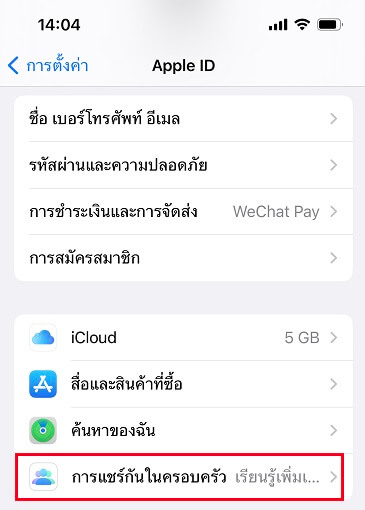
ขั้นตอนที่ 2: เลือกชื่อเด็กในครอบครัวที่ต้องการปิดการควบคุม ไปที่ “การควบคุมโดยผู้ปกครอง” แล้วปิดฟีเจอร์นี้ได้เลย!
ลืมรหัสผ่านการควบคุมโดยผู้ปกครอง?
เคยไหม? นั่งมองหน้าจอ iPhone แล้วพิมพ์รหัสผ่านการควบคุมโดยผู้ปกครองไป 1234, 0000, 1111 … แต่ก็ยังล็อกอยู่ 🤦♂️ ถ้าคุณกำลังมึน ๆ ว่าวิธียกเลิกการควบคุมโดยผู้ปกครอง iOS แบบลืมรหัสผ่านทำยังไง? วันนี้เรามีตัวช่วยสุดเจ๋งมาแนะนำ — iMyFone LockWiper!
แนะนำฟังก์ชันหลักของ iMyFone LockWiper
- ช่วยแก้ปัญหาลืมรหัสเวลาจำกัดการใช้งาน หรือถอดล็อคเมื่อถูกตั้งค่าผิดพลาดโดยผู้ปกครอง แบบไม่ต้องรีเซ็ตเครื่อง!
- ไม่ว่าจะเป็นรหัส 4 หลัก, 6 หลัก, Touch ID หรือ Face ID ก็จัดการได้หมด ไม่ต้องกังวลเรื่องลืมรหัสอีกต่อไป!
- ไม่ต้องเป็นโปรแกรมเมอร์หรือช่างเทคนิค ก็สามารถปลดล็อครหัสผ่านได้ด้วยตัวเอง
- ตัวโปรแกรมรักษาความปลอดภัยสูง ข้อมูลส่วนตัวของคุณจะไม่ถูกเก็บหรือแชร์กับใครแน่นอน
- รองรับ iPhone, iPad, iPod Touch ทุกเวอร์ชัน iOS ล่าสุด
- ไม่ต้องเสียเวลากู้คืนข้อมูลหรือเริ่มต้นใหม่ ให้ชีวิตง่ายขึ้นเยอะ
✅วิธีใช้ “การแชร์กันในครอบครัว” เพื่อปิดการควบคุมโดยผู้ปกครอง
ขั้นตอนที่ 1: ดาวน์โหลดและติดตั้ง iMyFone LockWiper บนคอมพิวเตอร์ของคุณ เปิดโปรแกรมและเลือกเมนู “ปลดล็อกรหัสผ่านเวลาหน้าจอ”
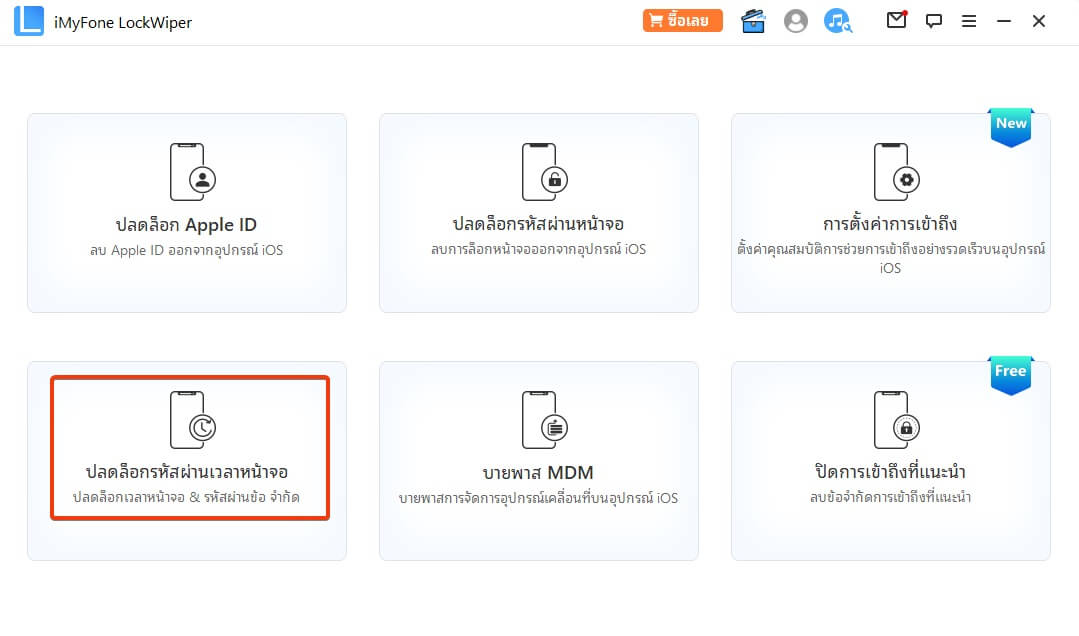
ขั้นตอนที่ 2: เชื่อมต่ออุปกรณ์ iOS ของคุณผ่านสาย USB
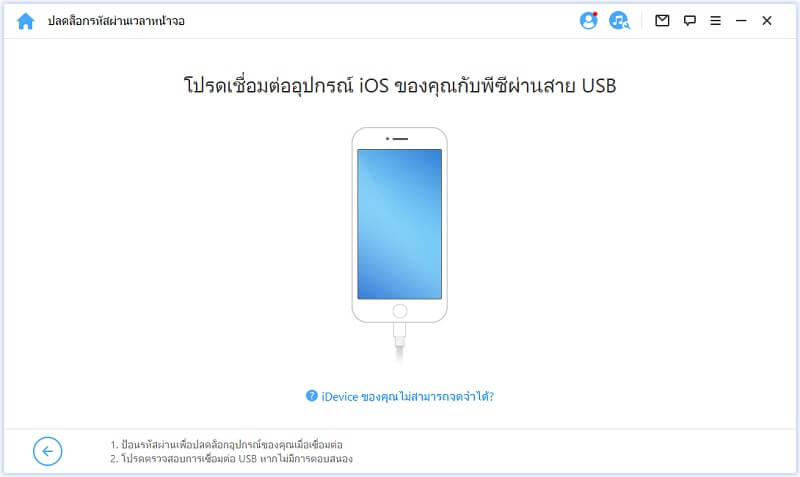
ขั้นตอนที่ 3: คลิก “เริ่มต้น” โปรแกรมจะช่วยคุณถอดรหัสผ่านโดยอัตโนมัติ
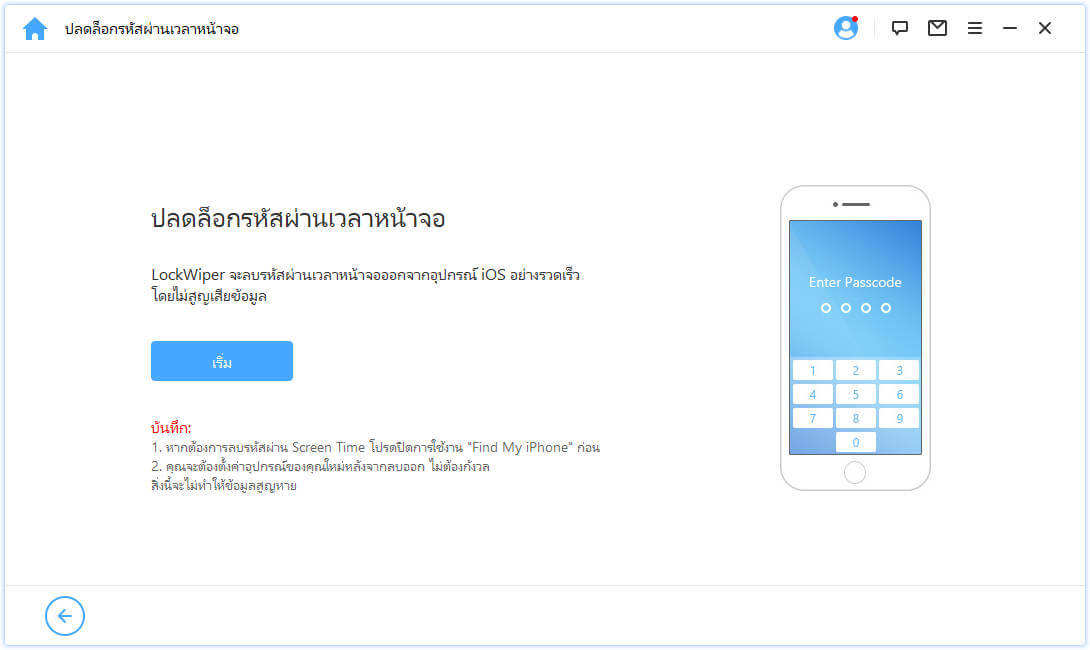
คำถามที่พบบ่อยเกี่ยวกับการยกเลิกการควบคุมโดยผู้ปกครอง
1 วิธียกเลิกการควบคุมโดยผู้ปกครอง iOS ต้องใช้รหัสผ่านไหม?
โดยทั่วไปแล้ว การยกเลิกการควบคุมโดยผู้ปกครอง iOS จำเป็นต้องใช้รหัสผ่าน "เวลาหน้าจอ" (Screen Time) ที่ตั้งไว้ตอนเปิดใช้งานครั้งแรก ถ้าไม่มีรหัสผ่าน จะไม่สามารถปิดการควบคุมนี้ได้ผ่านการตั้งค่าปกติ
ยังมีเครื่องมือช่วยเหลือ เช่น iMyFone LockWiper ที่สามารถปลดล็อกรหัสผ่านนี้ได้โดยไม่ต้องรีเซ็ตเครื่อง ใช้งานง่าย แค่เชื่อมต่อ iPhone แล้วทำตามขั้นตอน ก็สามารถกลับมาใช้เครื่องได้ตามปกติแล้ว
2 การยกเลิกการควบคุมโดยผู้ปกครอง iOS จะทำให้ข้อมูลในเครื่องหายไหม?
ถ้าคุณใช้วิธีปกติในการยกเลิกการควบคุมโดยผู้ปกครองผ่านรหัสเวลาหน้าจอ ข้อมูลจะไม่หาย แต่หากใช้ซอฟต์แวร์ปลดล็อก เช่น iMyFone LockWiper บางกรณีอาจมีความเสี่ยงต้องรีเซ็ตเครื่อง และข้อมูลจะถูกลบ ควรสำรองข้อมูลไว้ล่วงหน้าเสมอเพื่อความปลอดภัย ไม่งั้นแม้จะปลดล็อกได้ ก็ต้องเริ่มต้นใหม่หมด
3 ทำไมถึงเปลี่ยนการตั้งค่าการควบคุมโดยผู้ปกครองไม่ได้?
หากคุณไม่สามารถเปลี่ยนการตั้งค่าการควบคุมโดยผู้ปกครองได้ อาจเป็นเพราะเปิดใช้งานฟีเจอร์ "เวลาหน้าจอ" พร้อมรหัสผ่านที่ไม่ถูกต้อง หรืออุปกรณ์อยู่ภายใต้กลุ่ม Family Sharing ที่ผู้ปกครองตั้งค่าไว้จากระยะไกล ในกรณีนี้ ต้องติดต่อผู้ตั้งค่าหรือใช้ซอฟต์แวร์ปลดล็อกเพื่อแก้ปัญหา
4 วิธียกเลิกการควบคุมโดยผู้ปกครอง iOS สำหรับ iPhone รุ่นต่าง ๆ เหมือนกันไหม?
โดยหลักการแล้ว วิธีการยกเลิกการควบคุมโดยผู้ปกครอง iOS จะเหมือนกันเกือบทุกรุ่น ไม่ว่าจะเป็น iPhone SE, iPhone 11, หรือแม้แต่ iPhone 15 แต่ในบางรุ่นที่ใช้ iOS เวอร์ชันเก่ากว่า อาจมีตำแหน่งเมนูหรือชื่อฟังก์ชันแตกต่างเล็กน้อย แนะนำให้อัปเดต iOS ก่อน หรือดูคู่มือเฉพาะรุ่นเพื่อความชัวร์
สรุป
หากคุณกำลังมองหา วิธีการยกเลิกการควบคุมโดยผู้ปกครอง iOS ที่ง่าย รวดเร็ว และไม่ปวดหัว 🧠💥 ไม่ว่าจะลืมรหัสผ่านหรือโดนล็อกโดยไม่ตั้งใจ ก็ไม่ต้องกังวลไป! ขอแนะนำ iMyFone LockWiper ตัวช่วยมือโปรที่จะปลดล็อกการควบคุมในไม่กี่คลิก ไม่ต้องเจลเบรก ใช้งานได้กับ iPhone ทุกรุ่น ดาวน์โหลดวันนี้เพื่อปลดปล่อยมือถือให้เป็นอิสระกันเถอะ



